Ya habiamos creado las maquinas virtuales que iban a conformar nuestro cluster openshift.
Nos descargamos la imagen iso de Fedora core os de:
Añadimos la iamgen iso para que las maquinas que conforman nuestro cluster arranquen con el core de fedora.
Configuracion de arranque FedoraCoreOS
Hay 3 tipo de nodos el bootstrap, los nodos master y los nodos worker.
Cuando arranquemos la maquinas escriberemos su configuracion inicial para que inicie la instalacion del cluster.
sudo coreos-installer install /dev/sda --ignition-url http://192.168.100.2:8080/okd4/bootstrap.ign --insecure-ignition --image-url http://192.168.100.2:8080/okd4/fcos.raw.xz sudo coreos-installer install /dev/sda --ignition-url http://192.168.100.2:8080/okd4/master.ign --insecure-ignition --image-url http://192.168.100.2:8080/okd4/fcos.raw.xz sudo coreos-installer install /dev/sda --ignition-url http://192.168.100.2:8080/okd4/worker.ign --insecure-ignition --image-url http://192.168.100.2:8080/okd4/fcos.raw.xz
Una vez se ha reiniciado la maquina arrancara fedoraCoreOS, para entrar a la maquina de bootstrap y ver como va la instalcion podemos entrar desde la maquina okd-service donde tenemos la clave privada.
ssh core@192.168.100.3 journalctl -b -f -u release-image.service -u bootkube.service
Una vez ha empezado la isntalcion podemos ver los pods con crictl
ssh core@192.168.100.3 sudo su - sudo crictl ps -a
Tambien desde la maquina okd-service podmeos poner el siguiente comando que nos dice como va la instalacion
openshift-install --dir=install_dir/ wait-for bootstrap-complete --log-level=info
Aprobar los CSRs
Ahora hay que aprobar los certificados.
export KUBECONFIG=~/install_dir/auth/kubeconfig oc whoami oc get nodes oc get csr
wget -O jq https://github.com/stedolan/jq/releases/download/jq-1.6/jq-linux64 chmod +x jq sudo mv jq /usr/local/bin/ jq --version
oc get csr -ojson | jq -r '.items[] | select(.status == {} ) | .metadata.name' | xargs oc adm certificate approve
oc get clusteroperators
Loguearse en la consola
Una vez la consola web este operativa podemos loguearnos
cat install_dir/auth/kubeadmin-password
Añadir un login
Generar usarios y contraseña httpasswd o usar el del repo admin:admin.
Una vez hemos añadido el login tenemos que hacer administrador del cluster al usuario que hemos añadido
oc adm policy add-cluster-role-to-user cluster-admin admin
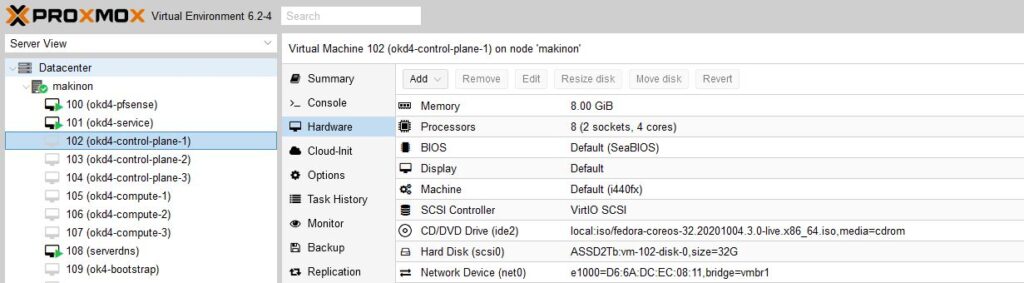
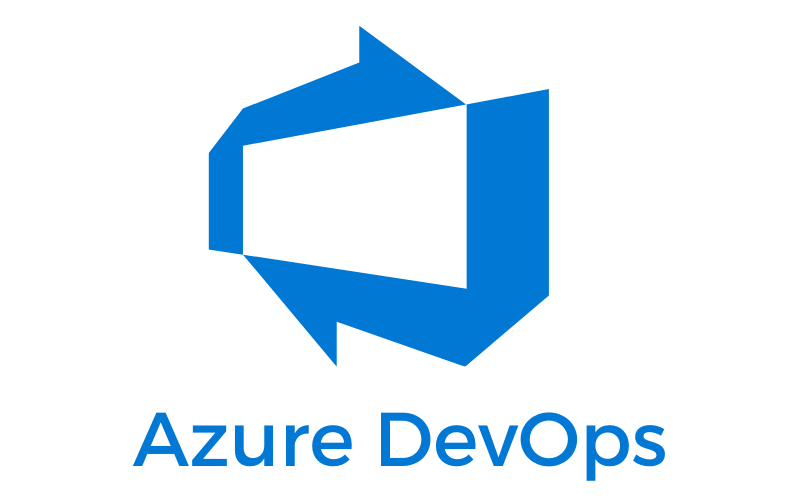


0 comentarios